Page 1

Centro Multimedia Doméstico
Movie Cube S700H / S800H
Manual de Instrucciones
(Versión 1.0.1)
Page 2

Índice
1. Información....................................................................................................................... 4
1.1 Precauciones................................................................................................................... 4
2. Introducción ..................................................................................................................... 6
2.1 Prólogo............................................................................................................................. 6
2.2 Contenido del paquete.....................................................................................................7
2.3. Conexión.........................................................................................................................8
2.4 Panel frontal...................................................................................................................14
2.5 Panel Trasero................................................................................................................. 15
2.6 Menú Idioma.................................................................................................................. 15
2.7 Formatear el Disco Duro................................................................................................ 16
2.8 Mando a distancia (* S800H).........................................................................................17
3. Menú principal................................................................................................................ 20
3.1 Menú Configuración....................................................................................................... 20
3.2 Reproducción de Música ............................................................................................... 30
3.3 Reproducción de Fotos.................................................................................................. 32
3.4 Reproducción de Vídeos ............................................................................................... 33
3.5 TODO............................................................................................................................. 35
3.6 Opciones Net................................................................................................................. 35
3.7 Función Ayuda...............................................................................................................37
3.8 Menú TDT......................................................................................................................37
4. Servidores Web & BitTorrent........................................................................................ 43
4.1 Servidor Web (unicgi) .................................................................................................... 43
4.2 Gestión de la Cuenta..................................................................................................... 43
4.3 Visit Neighbor (samba) .................................................................................................. 44
4.4 Descargas BitTorrent (btpd)........................................................................................... 44
5. Biblioteca Multimedia .................................................................................................... 48
6. Actualizaciones de firmware......................................................................................... 49
7. Anexos ............................................................................................................................ 49
7.1 Especificaciones............................................................................................................ 49
Page 3

7.2 Preguntas frecuentes.....................................................................................................50
8. Copyrights y Marcas comerciales ................................................................................... 53
9. Garantía .............................................................................................................................. 53
10. License information ........................................................................................................ 54
Page 4

1. Información
1.1 Precauciones
Este reproductor ha sido fabricado y diseñado teniendo en cuenta su seguridad. Para usar
este reproductor de forma segura y efectiva, lea lo siguiente antes de usarlo.
1.1.1 Precauciones de uso
El no usuario no debería modificar este reproductor. Si utiliza un disco duro comercial, la
temperatura ambiente debería estar entre +5°C ~ +35 °C.
1.1.2 Potencia
El voltaje del reproductor es: DC 12V.
Cuando se utilice este reproductor, conecte el adaptador CA suministrado o el cable del
adaptador CA al conector de corriente del reproductor. Cuando coloque el cable del
adaptador, asegúrese que no esté dañado o bajo tensión. Para reducir el riesgo de descarga
eléctrica, desenchufe el adaptador antes de limpiarlo. Nunca conecte el adaptador al
reproductor en zonas húmedas o polvorientas. No sustituya el cable del adaptador ni el
conector.
1.1.3 Interferencias de radio
-Casi todos los dispositivos electrónicos podrán presentar interferencias de radio si no están
adecuadamente protegidos. Bajo algunas condiciones, su reproductor podría sufrir
interferencias.
- El diseño de este reproductor ha seguido el estándar FCC/CE y ha seguido las siguientes
normas:
1. Este reproductor no puede causar interferencias perjudiciales.
2. Este reproductor podría recibir ciertos tipos de interferencias, incluyendo algunas que
podrían causar un funcionamiento no deseado.
1.1.4 Reparación
Si el reproductor presenta un problema debería llevarlo a un centro de reparaciones
concertado y dejar que los especialistas lo reparen. Nunca trate de reparar el reproductor
usted mismo, podría dañarlo, poner en peligro sus datos o a usted mismo.
1.1.5 Cómo deshacerse del reproductor
Cuando quiera desechar el reproductor, asegúrese de deshacerse de él de forma apropiada.
Algunos países pueden regular la eliminación de dispositivos eléctricos, consúltelo con las
autoridades competentes.
1.1.6 Precauciones con el disco duro
-El reproductor utiliza un disco duro interno para el almacenamiento de datos y normalmente,
Page 5

no se necesita ningún tipo de formateo ni reparación.
Antes de formatear el Disco duro debería leer atentamente el apartado referido a "Preguntas
frecuentes" y visitar nuestro sitio web para obtener la información más reciente.
- Un impacto físico podría generar un problema en un sector del disco duro. Puede utilizar
CHKDSK para arreglar el problema.
- Todos los datos almacenados en el reproductor podrían perderse debido a un impacto
físico, una sobrecarga eléctrica, una pérdida de energía, un formateo del disco duro, etc.
Haga una copia de seguridad de sus datos.
- Se recomienda desfragmentar el disco duro tras un largo periodo de uso.
- Haga copia de seguridad de los datos regularmente para que se puedan recuperar en caso
de pérdida o daño en los datos. Nuestra empresa no se hace responsable de la pérdida de
los datos almacenados en el disco duro.
1.1.7 Otros
Cuando esté utilizando este reproductor, manténgalo alejado del agua u otro líquido. Si por
accidente se derrama agua en el reproductor, utilice un paño seco para absorber el líquido.
Los productos electrónicos son vulnerables, cuando los utilice evite agitar o golpear al
reproductor y presionar los botones con demasiada fuerza.
• No permita que el reproductor entre en contacto con agua u otro líquido.
• No desmonte, repare o cambie el diseño del reproductor. En la política de
reparaciones no se incluirá cualquier tipo de daño.
• No presione los botones del reproductor con demasiada fuerza.
• Evite golpear el reproductor con un objeto duro, evite agitarlo y manténgalo alejado
de campos magnéticos.
El funcionamiento de este producto podría verse perjudicado si se viese sometido a una
descarga electrostática o a un potente campo electromagnético. Si esto sucediera, apague el
producto y desconecte el cable de alimentación. Al volver a encenderlo debería funcionar con
normalidad.
Page 6

2. Introducción
2.1 Prólogo
Gracias por adquirir el Movie Cube S800H. En la era digital, este producto es un gran aliado
del entretenimiento doméstico. Con un excepcional diseño, podrá disfrutar de las películas
Full HD y de la música, ver fotos de sus preciados momentos y grabar su programa favorito
de televisión o película y verlos cuando quiera. Podrá editar sus grabaciones para guardarlas
mucho más fácilmente. Podrá usar este producto muy fácilmente como dispositivo portátil de
almacenamiento externo con su disco duro incorporado y el puerto USB 2.0 de alta
velocidad.
Características
• A/V streaming / transmisión vía Ethernet (10M/100M) y Wifi (802.11b/g/n, opcional)
• Comparte archivos vía el servidor Samba
• A/V streaming vía el servidor Multimedia UPnP
• Descargas BitTorrent (controladas y gestionadas vía el servidor Web)
• Radio por Internet
Soporte USB 2.0
• 1 puerto USB DEVICE (para conexión al ordenador)
• 2 puertos USB HOST (para dispositivos de almacenamiento USB)
Opciones de Navegación incluidas
• Búsqueda: Permite una búsqueda por género, álbum, fecha, carpeta, recientes, lista de
reproducción y artista.
• Biblioteca Multimedia: le permite ver todos sus archivos multimedia en un menú sin
importar la carpeta o dispositivo donde se encuentren. Podrá filtrarlos por categorías
como género, artista, álbum, etc.
Fotos
• Podrá visualizar sus fotos en una presentación de imágenes con música de fondo
• Acercar / alejar el zoom, rotar.
• Formatos de fotografía: HD JPEG / BMP / GIF / TIF / PNG
Reproducción de Película
• Avance / rebobinado rápido
Page 7

• Subtítulos
• Soporta formatos de audio (1080p HD video decoding)
• Formatos de vídeo: AVI / MKV / TS / TP/ T RP / M2TS / MPG / MP4 / M4V / MOV / VOB /
ISO / IFO / DAT/ WMV / ASF / RM / RMVB / FLV
Reproducción de música
• Avance / rebobinado rápido
• Modo aleatorio
• Repetición
• Formatos de Música: MP3 / OGG / WMA / WAV / AAC / FLAC
Copia de archivos
• Permite copiar y mover archivos entre dispositivos USB, Discos duros y la Red.
Nota: El contenido de este manual estaba al día en el momento de la publicación, sin
embargo, nuestros técnicos mejoran y actualizan el producto continuamente. Puede que
encuentre alguna pequeña diferencia física o de funcionamiento entre su producto y lo
presentado en este manual.
2.2 Contenido del paquete
Parte Cantidad
Reproductor 1
Cable A/V 1
Cable YUV 1
Cable USB 1
Mando a Distancia 1
Adaptador de corriente 1
Cable de alimentación 1
Manual de Instrucciones 1
Guía de instalación rápida 1
CD (con Manual de Instrucciones) 1
Tarjeta de Garantía 1
Euroconector 1
Nota: El contenido real de este paquete puede diferir de la lista de contenidos del paquete
del presente manual.
Page 8

2.3. Conexión
2.3.1 Conexión al ordenador
(1) Asegúrese que el reproductor esté encendido.
(2) Conecte el cable USB al puerto USB DEVICE del reproductor (conector pequeño).
(3) Conecte el otro extremo del cable al puerto UBS del ordenador.
2.3.2 Conexión de dispositivo de almacenamiento masivo (llave USB, MP3, Disco
duro… etc.)
(1) Asegúrese que el reproductor esté encendido.
(2) Conecte el Disco duro, llave USB, etc. a uno de los puertos USB del reproductor.
Extraer un dispositivo USB
Para evitar una posible pérdida de datos, le recomendamos que presione el botón EJECT del
mando a distancia antes de extraer un dispositivo USB:
1. Pulse el botón EJECT del mando a distancia
2. Seleccione el dispositivo que desea extraer
3. Pulse ENTER para extraer el dispositivo USB de forma segura.
Page 9

2.3.3 Conexión a la Televisión
2.3.3.1 A/V IN
(1) Conecte el cable de 3 colores a la clavija A/V IN del Movie Cube.
(2) Conecte el otro extremo del cable de 3 colores a la clavija AV/ OUT de la televisión o de
su decodificador.
De esta forma, podrá grabar los programas desde la Televisión o del decodificador.
2.3.3.2 A/V OUT
(1) Conecte el cable de 3 colores a la clavija A/V OUT del Movie Cube.
(2) Conecte el otro extremo del cable de 3 colores a la clavija A/V IN de la Televisión.
De esta forma, podrá disfrutar del contenido del reproductor en la TV u otros dispositivos de
visualización..
2.3.3.3 EUROCONECTOR
(1) Conecte un extremo del cable Euroconector en la clavija del panel trasero del reproductor.
(2) Conecte el otro extremo del cable Euroconector a la clavija de su Televisión.
Page 10

2.3.3.4 Y/Pb/Pr SALIDA de componentes
(1) Conecte el cable de 3 colores a la clavija Y/Pb/Pr del reproductor.
(2) Conecte el otro extremo del cable de 3 colores a la clavija Y/Pb/Pr de la TV.
Conexión del audio si usa la salida de video Y/Pb/Pr:
Primer método: Utilice la salida del audio desde la clavija A/V OUT
Segundo método: Utilice la salida de sonido del cable óptico.
De esta forma, también podrá disfrutar de vídeos, música y fotos con el reproductor en la TV.
2.3.3.5 SALIDA HDMI
(1) Conecte un extremo de su cable HDMI a la clavija HDMI del reproductor.
(2) Conecte el otro extremo del cable HDMI a la clavija HDMI OUT de la TV (cable no
incluido)
Page 11

De esta forma podrá disfrutar de una mayor calidad de vídeo y sonido con un solo cable..
2.3.3.6 ENTRADA DE ANT. / RF (S800H)
Conecte el cable de Antena o el cable de la TV analógica a la clavija ANT. / RF IN del
reproductor.
2.3.3.7 SALIDA DE ANT. / RF (S800H)
(1) Asegúrese de que el reproductor esté encendido.
(2) Conecte el cable de antena a la clavija ANT. /RF IN del reproductor.
(3) Conecte un cable de antena a la clavija ANT. / RF OUT del reproductor y el otro extremo a
la Televisión o a otro receptor de Televisión.
Page 12

El reproductor puede reenviar la señal de antena a otro dispositivo.
Por lo tanto, podrá ver los programas de televisión con otro receptor de televisión mientras
hace una grabación en el Movie Cube.
2.3.4 Conexión del dispositivo de audio digital
(1) Conecte el cable de fibra óptica a la clavija óptica S/PDIF del reproductor (cable no
incluido).
(2) Conecte el otro extremo del cable de fibra óptica a su Dispositivo de Sonido Digital (no
incluido)
2.3.5 Conexión a la corriente eléctrica
(1) Conecte el adaptador CA a la clavija de entrada de CC (corriente continua) del
reproductor.
(2) Conecte el adaptador CA a la toma de corriente
Page 13

2.3.6 Conexión Ethernet
Para conectarse en LAN (Local Area Network) necesita un cable de red cat5, cat5e o cat6
(no incluido).
(1) Conecte el cable Ethernet a la clavija LAN RJ45 del reproductor.
(2) Conecte el otro extremo del cable Ethernet al puerto RJ45 LAN de su router, conmutador
o dispositivo concentrador.
2.3.7 Conexión WLAN
(1) Asegúrese de que el reproductor esté encendido.
(2) Conecte el Adaptador Inalámbrico LAN USB ( Wifi USB Dongle, no incluido) a uno de los
puertos USB HOST del reproductor.
Page 14
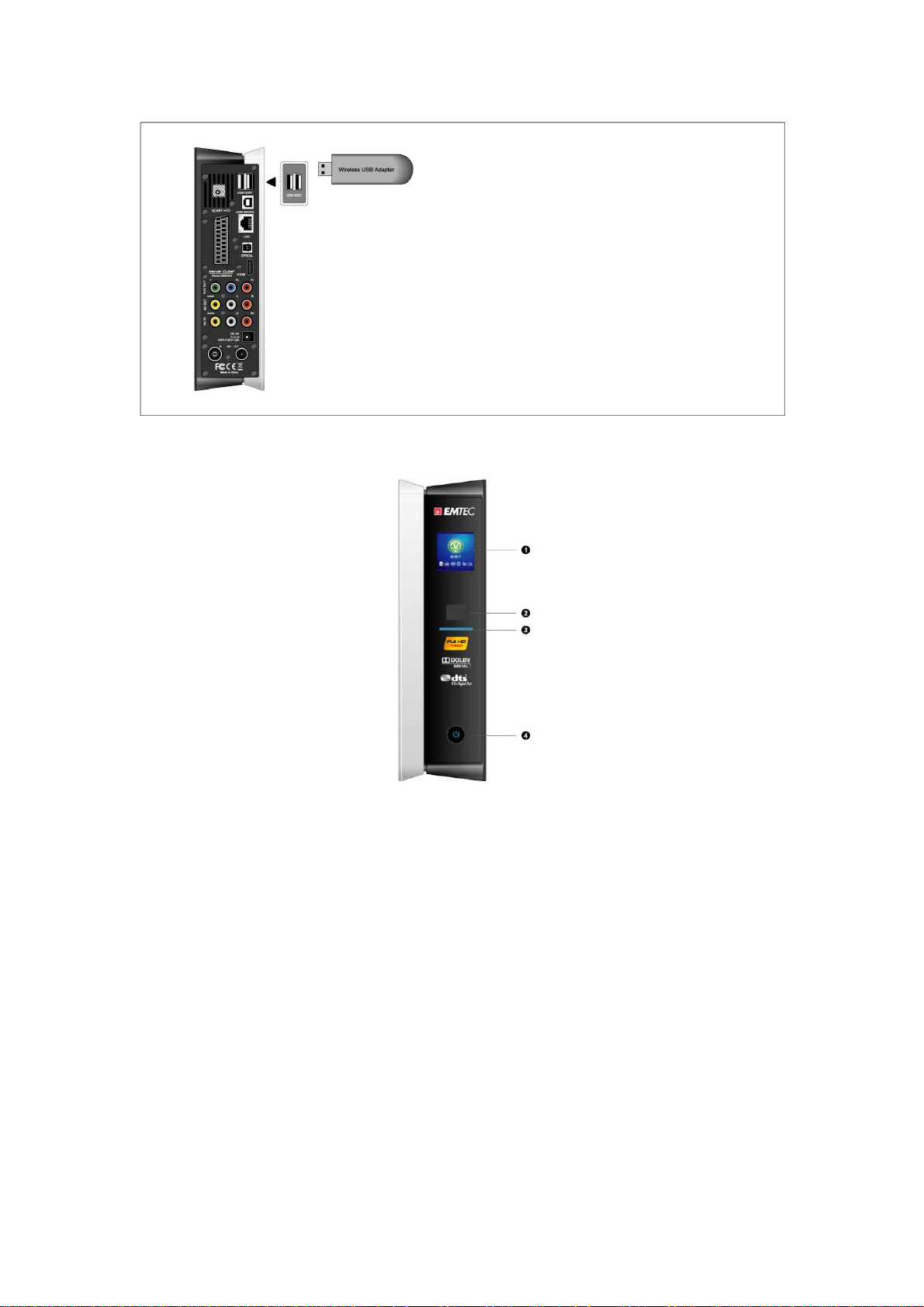
2.4 Panel frontal
1. Pantalla LCD
3.
Indicador
2.
Receptor de Infrarrojos
4.
Botón ENCENDIDO/ STANDBY
Page 15

2.5 Panel Trasero
1. 2 Puertos USB Host 2. Puerto USB DEVICE
3. Clavija RJ45 LAN 4. Clavija Euroconector
5. Clavija ÓPTICA S/PDIF 6. Clavija HDMI
7. Clavija Y/Pb/Pr OUT 8. Clavija A/V OUT
9. Clavija AV IN 10. Clavija DC-IN
11. Clavijas ANT. / RF IN-OUT (S800H)
2.6 Menú Idioma
El idioma de este reproductor se puede configurar en inglés u otros idiomas. En el menú de
configuración podrá seleccionar el idioma que desee. Los cambios se realizarán de manera
inmediata.
Page 16

2.7 Formatear el Disco Duro
Los usuarios que deseen instalar un nuevo Disco Duro SATA en el reproductor, por favor
consulten este apartado para proceder al formateo del disco duro en el reproductor antes de
utilizarlo.
- Paso 1: Seleccione OK en la página de Advertencia y pulse ENTER para confirmar.
Nota: También puede acceder a esta página yendo al menú Config ->Sistema-> Formatear
Disco Duro.
- Paso 2: Pulse los botones arriba / abajo para ajustar la capacidad de la partición
destinada a la función Time shift. Pulse izquierda / derecha para seleccionar Siguiente
y después Enter para confirmar.
- Paso 3: Seleccione Formatear y pulse Enter para comenzar con el proceso de formateo.
Al cabo de unos minutos el proceso de formateo terminará y usted podrá utilizar su disco
duro normalmente en el reproductor.
Nota: El formateo del Disco duro borrará todos los datos almacenados en él.
Recomendamos que haga una copia de seguridad de todos los datos que desee conservar
antes de comenzar con este proceso.
Page 17

2.8 Mando a distancia (* S800H)
cultar la barra de información durante una
Durante la reproducción, muestra el número de pista y el
tra los ajustes de calidad de la
grabación y el tiempo transcurrido. Mientras ve la TV, muestra
Durante la función Time shift para mostrar u ocultar la barra de
para buscar un archivo multimedia
1. MUTE 2. OPTION
3. SETUP 4. INFO
5. SEARCH 6. HOME
7. ARRIBA 8. IZQUIERDA
9. OK 10. ABAJO
11. VOL- 12. Botones
NUMÉRICOS
13. AYUDA 14. PAUSE
15. PLAY 16. FR
17. FF 18. A-B
19. REC. 20. TIME SHIFT
21. COPY 22. ROJO
23. VERDE 24. AMARILLO
25. AZUL 26. REPEAT
27. SELECT 28. SUBTITLE
29. LENTO 30. SIGUIENTE
31. PREVIO 32. STOP
33. EJECT 34. VOL+
35.
36. RETURN
DERECHA
37. AUDIO 38. ZOOM
40. TV SYS.
39.
41. POWER
No. Botón Función
1 MUTE Silenciar la salida de audio y Pulsar de nuevo para recuperarlo.
2 OPTION Añadir el archivo a la Lista de Reproducción.
Mostrar/o
reproducción.
3 SETUP Entrar en el menú configuración.
4 INFO Visualizar el estado actual.
-
tiempo transcurrido y restante.
- Durante una grabación, mues
el canal y la hora actual.
-
información.
5 SEARCH Botón Búsqueda.
Filtra la carpeta actual
concreto. No busca en subcarpetas.
Page 18

Avanzar a un punto concreto en la reproducción de un archivo.
Concrete el punto donde desea avanzar usando título, capítulo
u hora.
Introducir el número de un canal o introducir un número cuando
Marcar el punto de inicio y fin de una selección para la
Comenzar una grabación o retomar la grabación donde la
detuvo. Pulse varias veces para seleccionar la duración de la
/ 90 MIN. / 120 MIN. / 180 MIN. /
Mientras ve la televisión analógica, TDT o AV/in, pulse para
activar la función Time shift. Podrá pausar en directo la TV y
retomar el programa en el punto donde lo dejó. Mientras está en
usa el programa se graba en el Disco Duro dependiendo del
Pulse el botón Time shift y espere hasta que la flecha Play
e estaba
o pulse
uía Electrónica de Programas y visualizar la lista
Abrir el menú Teletexto si está disponible en ese canal de la
Seleccionar archivos en el menú Navegación y menú Copia de
Seleccionar las opciones de los subtítulos. Puede cambiar el
6 HOME Ir a la pantalla de inicio.
7 ARRIBA Botón de navegación.
Moverse entre las opciones del menú.
8 IZQUIERDA Botón de navegación.
Moverse entre las opciones del menú.
9 OK Confirmar la selección.
10 ABAJO Botón de navegación.
Moverse entre las opciones del menú.
11 VOL- Reducir el volumen.
12 Botones Numéricos
cambia la configuración.
13 AYUDA Botón de ayuda. Obtener la guía de información.
14 PAUSA Pausar la reproducción en curso.
Pulsar de nuevo para pasar al siguiente cuadro.
15 PLAY Comenzar una reproducción.
16 FR
Rebobinado rápido:
Rebobinar rápidamente la reproducción en curso.
Pulse varias veces para seleccionar la velocidad.
17 FF
Avance rápido:
Avanzar rápidamente la reproducción en curso.
Pulse varias veces para seleccionar la velocidad.
18 A-B
repetición.
19 REC.
grabación (30 MIN. / 60 MIN.
240 MIN. / Off).
20 TIME SHIFT
pa
espacio disponible.
aparezca en la pantalla.
Pulse el botón PAUSA para pausar el programa.
Pulse el botón PLAY para retomar el programa qu
viendo.
Para desactivar el modo Time shift pulse el botón STOP
de nuevo el botón TIME SHIFT.
21 COPY Entrar en el menú Copia de Archivos.
22 ROJO * Añadir/suprimir una grabación programada en el menú EPG.
23 VERDE (EPG) * Entrar en la G
de programas de toda la semana mientras ve la TDT.
24 AMARILLO (TTX) *
TDT.
25 AZUL * Activar la función señalada en el menú configuración.
26 REPEAT Seleccionar la opción repetición.
27 SELECT
archivos.
28 SUBTITLE
color/talla/offset/codificación del texto de los subtítulos.
Page 19

29 LENTO
volver a la reproducción
Cambiar la resolución NTSC, PAL, 480P, 576P, 720P, 1080I, o
30 SIGUIENTE Ir al siguiente archivo / página arriba.
31 ANTERIOR Ir al archivo anterior/ página abajo.
32 STOP Detener la reproducción.
33 EJECT Extraer el dispositivo USB de forma segura.
34 VOL+ Aumentar el volumen.
35 DERECHA Botón de navegación.
36 RETURN Volver a la pantalla anterior cuando navega por los menús.
37 AUDIO Seleccionar una pista de audio.
38 ZOOM Acercar/alejar el zoom de una imagen (foto o vídeo).
39
40 TV SYS.
41 POWER Pasar al modo Standby salir de él.
Reproducir en modo lento. Pulse PLAY
normal.
Moverse entre las opciones del menú.
Ir a la lista de reproducción película/música/foto.
1080P.
Page 20

3. Menú principal
3.1 Menú Configuración
El menú Configuración le permite personalizar y configurar las preferencias de su
reproductor.
Para iniciar el menú configuración:
- Seleccione el icono Configuración en la pantalla de inicio
- Use los botones Arriba/Abajo para moverse entre las opciones y pulse Enter para
confirmar.
Encontrará cinco opciones de configuración: TV, Audio, Video, REC, Red, Sistema, Varios
y Biblioteca Multimedia. Use los botones Arriba/Abajo para seleccionar un menú y pulse
Enter para confirmar o Return para volver a la pantalla anterior.
3.1.1 Configuración de la Televisión Digital Terrestre (S800H)
Región TV
Escanear canales
Seleccionar la región para la TDT
Pulse arriba / abajo para seleccionar y Enter para confirmar.
Escanear los canales disponibles de la TDT
Page 21

,
el sistema escaneará automáticamente los
ccionar el nombre del canal,
el ancho de banda, y la frecuencia. Use los botones numéricos para
para
Pulse arriba / abajo para seleccionar AUTO SCAN o MANUAL SCAN
y pulse Enter para confirmar.
SCAN AUTO
En el modo SCAN AUTO
canales TDT disponibles.
SCAN MANUAL
Ajustes canal
En modo MANUAL SCAN usted puede sele
introducir los datos. Pulse Enter para confirmar.
Seleccione para editar la información del canal.
Pulse arriba / abajo para seleccionar DVB-T, y pulse Enter
confirmar.
Page 22

En este menú, puede editar el nombre y la secuencia de los canales
TNT. Use los botones de navegación para seleccionar y modificar las
preferencias y pulse Enter para confirmar.
3.1.2 Configuración del Audio
Use este menú para cambiar la configuración del audio.
Modo nocturno
− Seleccione la opción deseada: Desactivar / Activar / Confort. Active esta opción
para obtener un volumen más agradable.
Salida Digital
- Seleccione para activar la salida digital (S/PDIF).
Nota: Con este modo, el sonido Dolby Digital, DTS o MPEG podría no ser leído
correctamente por la TV HDMI o por un amplificador Digital.
Page 23

3.1.3 Configuración de Vídeo
Use este menú para cambiar la configuración de vídeo.
Proporciones del aspecto
- Pan Scan 4:3: Muestra una imagen amplia en toda la pantalla y corta las porciones
sobrantes. Seleccionar cuando se conecta un TV de 4:3.
- Letter Box 4:3: Muestra una imagen amplia con dos bordes negros en la parte superior
e inferior de la pantalla 4:3. Seleccionar cuando se conecta un TV de 4:3.
- 16:9: Comprime la imagen para llenar la pantalla completa. Seleccionar cuando se
conecta un TV de 16:9.
Brillo
- Seleccione para cambiar los niveles de brillo.
Contraste
- Seleccione para ajustar los niveles de contraste.
Sistemas de TV
- Seleccione para ajustar la resolución. Esta configuración depende de su localización:
NTSC – Estados Unidos, Canadá, Japón, México, Filipinas, Corea del Sur y Taiwan.
PAL – Europa, Groenlandia, una parte de África y Sudamérica, Oriente Medio, China, la
India, Australia e Indonesia.
Page 24

3.1.4 Configuración de Fotografías
Use este menú para cambiar la configuración de fotografías.
Tiempo de intervalo
- Seleccione para elegir el intervalo de tiempo en la presentación de imágenes.
Efecto de transición
- Seleccione para elegir el efecto de transición de la presentación imágenes.
Música de fondo
- Seleccione para elegir la música de fondo durante la visión de imágenes:
3.1.5 Configuración de las Grabaciones
Calidad
- Seleccionar la calidad de las grabaciones: HQ, SLP, EP, LP o SP.
Time shift Permanente
- Seleccione para configurar el modo Time Shift. Si está activo (On), la función Time shift
estará activa de forma permanente.
Page 25

Dispositivo de Grabación
- Seleccionar el dispositivo donde desea almacenar las grabaciones.
3.1.6 Configuración de Red
Use este menú para configurar las conexiones Ethernet y Wifi.
Ajustar la configuración LAN
- IP DHCP(AUTO)
Seleccionar para obtener una dirección IP automáticamente.
- IP FIJA (MANUAL)
Seleccione para introducir manualmente la dirección IP, Máscara de Subred, Pasarela
predeterminada y dirección IP del servidor DNS.
Configuración inalámbrica
- Seleccione un perfil de conexión
Este reproductor puede acumular hasta tres conexiones inalámbricas. Pulse Enter para ir al
siguiente paso, Return para cancelar y Play para conectarse.
Page 26

- Modo de conexión
Elija entre Infraestructura (AP) o Punto a Punto (Ad Hoc). Pulse Enter para ir al
siguiente paso o Return para cancelar.
- Infraestructura (AP)
El modo infraestructura se usa para conectar ordenadores con adaptadores de red
inalámbrica, también conocidos como clientes inalámbricos, con un cable de red y con la
ayuda de un router inalámbrico o un punto de acceso.
Obtener Nombre SSID
Pulse Enter para ir al siguiente paso, Return para cancelar u Option para actualizar la
lista SSID.
Nota: En la lista de Seguridad, WEP y WPA significa que la red tiene una contraseña y
será necesario introducir una contraseña para acceder a la red. NONE significa que es
una red abierta.
Page 27

Introducir Contraseña WEP / WPA
Podrá introducir la contraseña codificada con la ayuda del teclado virtual. Use los
botones de navegación para seleccionar Enter e introducir la contraseña, CAPS para
cambiar a mayúscula o minúscula, ← para borrar un carácter, → para insertar un
espacio, shift para obtener más símbolos y ok para confirmar.
Test de conexión
El test puede durar unos minutos. Por favor espere mientras termina este proceso. Si el
resultado es ok, la información de red (Nombre del perfil, dirección IP, Máscara de Subred,
Gateway...) aparecerá en la pantalla.
- Punto a Punto (Ad Hoc)
El modo punto a punto, también llamado Ad Hoc, se usa para conectar directamente
clientes inalámbricos, sin necesidad de utilizar un router inalámbrico o un punto de
acceso.
Page 28

Configuración Ad-Hoc
Pulse Enter para ir al siguiente paso, Return para cancelar y Play para conectarse.
3.1.7 Configuración del Sistema
Use este menú para configurar los ajustes del Sistema.
Menú Idioma
- Seleccione para elegir el idioma en pantalla (OSD).
Codificación del Texto
- Seleccione para configurar la opción de codificación del texto (visualización de subtítulos)
Control de usuarios
- Seleccione para activar/desactivar la protección con contraseña del Servidor Web
(Neighbor Web).
Información del Sistema
- Seleccione para ver la información sobre el software instalado y la información del disco
duro.
Actualizar el Sistema
- Seleccione esta opción para actualizar el firmware mediante una llave USB.
1) Copie el archivo install.img en el directorio raíz de una llave USB
2) Seleccione la opción Actualizar y pulse ENTER para confirmar.
Page 29

Hora
- Seleccione para ajustar la hora del sistema. .
Control Parental
- Seleccione para configurar la opción del Control Parental de la TV. Necesitará una
contraseña para realizar la modificación. Por defecto es ‘0000’. Pulse los botones
numéricos para introducirla y Enter para confirmar.
Formatear el Disco Duro
- Seleccione para formatear el Disco Duro.
Restaurar valores predeterminados
- Seleccione para restaurar los valores de fábrica.
3.1.8 Varios
Use este menú para otras configuraciones
Retomar Reproducción
- Seleccione para activar o desactivar la opción marcador durante una reproducción. Ésta
retomará en el punto donde la pausó la última vez.
Salvapantallas
- Seleccione para activar o desactivar el salvapantallas.
Movie Preview
- Seleccione para activar o desactivar la previsualización de los vídeos en el menú.
3.1.9 Configuración de la Biblioteca Multimedia
Use este menú para configurar la carpeta Scan, la Actualización de la biblioteca y el modo
Biblioteca.
Page 30

Seccionar carpeta de escaneo
- Seleccionar la carpeta de escaneo del Disco duro o el dispositivo USB externo.
Actualizar Biblioteca Multimedia
- Pulse para actualizar la biblioteca multimedia
Modo Biblioteca Multimedia
- Pulse para seleccionar el modo Biblioteca. Puede elegir entre los diferentes modos
Apagado/automático/manual del Disco Duro o USB.
Apagado: Desactiva la biblioteca multimedia
Auto: El sistema actualizará la biblioteca cada vez que encienda el reproductor.
Manual: Tendrá que seleccionar la opción Actualizar la biblioteca cada vez manualmente.
Nota: El sistema sólo escaneará la carpeta que usted ha elegido. Esta operación puede
tardar unos minutos.
3.2 Reproducción de Música
En el apartado Música, el reproductor solo permitirá la visualización de los archivos
soportados. Este reproductor soporta archivos de audio MP3, WMA y OGG.
Puede navegar usando un filtro (Fecha, Carpeta, Recientes, Lista de Reproducción, Toda la
Page 31

música, Artista, Género o Álbum) seleccionando el icono Música y usando los botones
ARRIBA y ABAJO para moverse por la lista.
3.2.1 Botones para la reproducción de Música
Botón Función
PLAY/PAUSE
FR / FF
PREV / SIGUIENTE
SEARCH
OPTION
VOL+/-
Comenzar/pausar la reproducción.
Rebobinar o Avanzar rápidamente. Pulse varias veces para
cambiar la velocidad
Ver el anterior o siguiente archivo de música
Buscar un archivo de música
Esconder o mostrar la barra de herramientas durante la
reproducción
Aumentar/reducir el volumen.
3.2.2 Opciones para la reproducción de música
Durante la reproducción de música, pulse el botón Option para abrir la barra de herramientas
de música en la parte de abajo de la pantalla.
La barra de herramientas contiene varios iconos para ajustar sus reproducciones de música.
Encontrará las funciones Repetir, Modo Aleatorio, Info.
3.2.3 Búsqueda rápida
Puede examinar para buscar un archivo multimedia en la carpeta actual, filtrando la
búsqueda por el tipo de archivo. Pulse el botón Search mientras se encuentre en la carpeta
música de la biblioteca multimedia.
Page 32

3.3 Reproducción de Fotos
Entre en el apartado Fotografías, el reproductor solo permitirá la visualización de los archivos
soportados. Este reproductor soporta archivos JPG/JPEG/BMP.
Puede navegar usando un filtro (Fecha, Carpeta, Recientes, Todas las fotos) seleccionando
el icono Fotografía y usando los botones arriba / abajo para moverse por la lista.
3.3.1 Botones para la Reproducción de Fotografías
Botón Función
PREV / SIGUIENTE
IZQUIERDA / DERECHA
OPTION
STOP
Visualizar la anterior o siguiente foto
Rotar la foto el cualquier ángulo
Esconder o visualizar la barra de herramientas durante la
reproducción.
Detener la reproducción.
3.3.2 Opciones para la visualización de las fotos
Durante la reproducción de fotografías, pulse Option para abrir la barra de herramientas en
la parte de abajo de la pantalla.
Page 33

La barra de herramientas Fotografías contiene varios iconos para cambiar la manera de
reproducir sus fotos. Encontrará las funciones Zoom in, Zoom out, rotar, Info.
3.3.3 Búsqueda rápida
Puede examinar para buscar un archivo multimedia en la carpeta actual, filtrando la
búsqueda por el tipo de archivo. Pulse el botón Search mientras se encuentre en la carpeta
música de la biblioteca multimedia.
3.4 Reproducción de Vídeos
Entre en el apartado vídeos, este reproductor solo permitirá la visualización de los archivos
de vídeo soportados. Este reproductor soporta archivos AVI / MKV / MPG / MOV…
Puede navegar usando un filtro (Fecha, Carpeta, Recientes, Lista de Reproducción o Todos
los vídeos) seleccionando el icono vídeo y usando los botones ARRIBA y ABAJO para
moverse por la lista.
Page 34

3.4.1 Botones para la reproducción de Vídeos
Botón Función
PLAY/PAUSE
PREV / SIGUIENTE
FR/FF
OPTION
STOP
VOL+/-
3.4.2 Opciones de la reproducción de Vídeos
Comenzar/Pausar la reproducción.
Ir al anterior o siguiente archivo/capítulo
Rebobinar o Avanzar rápidamente. Pulse varias veces para
cambiar la velocidad
Esconder o mostrar la barra de herramientas durante la
reproducción
Parar la reproducción
Aumentar/reducir el volumen.
Durante la reproducción de vídeos, pulse el botón Option para abrir la barra de herramientas
en la parte de abajo de la pantalla.
La barra de herramientas contiene varios iconos para cambiar la manera de reproducir sus
vídeos.
Encontrará las funciones Acercar/Alejar zoom, repetir, subtítulos, Info, audio y dvd.
Page 35

3.4.3 Búsqueda rápida
Puede examinar para buscar un archivo multimedia en la carpeta actual, filtrando la
búsqueda por el tipo de archivo. Pulse el botón SEARCH mientras se encuentre en la
carpeta Vídeos de la biblioteca multimedia.
3.5 TODO
La pestaña "Todo" le permiten examinar y reproducir archivos de música, fotos y vídeos
almacenados en un Disco duro, dispositivo USB externo o Red.
3.6 Opciones Net
Este reproductor integra la función SHOUTcast free Internet radio. Seleccione el icono Net
Service y pulse Arriba/abajo para entrar en Internet Radio.
Page 36

Nota:
• Asegúrese de que el aparato está correctamente conectado a LAN o Wifi con acceso
a Internet. Consulte ‘3.1.6 Configuración de Red’ para conocer los detalles.
• Cuando inicie el menú Digital Radio por primera vez, transcurrirán varios segundos
hasta descargar los datos desde Internet, por favor sea paciente.
• Para más información sobre SHOUTcast, consulte la website:
Los siguientes botones le ayudarán a navegar en este menú:
Botón Función
ARRIBA/ABAJO
ANTERIOR/SIGUIENTE
ENTER
OPTION Añadir/borrar una emisora a Favoritos mientras está resaltada.
PLAY
STOP
RETURN
Emisora
Mueva el cursor para seleccionar la emisora, el canal y el género.
Página Arriba/Abajo
Confirmar y entrar en el menú seleccionado.
Comenzar una reproducción cuando un canal haya sido
seleccionado.
Detener la reproducción.
Volver al menú anterior.
www.shoutcast.com
• En esta lista encontrará todas las emisoras que hayan sido descargadas.
Género
• En este menú podrá buscar una emisora por género (pop, rock, jazz, etc.)
Favoritos
• Podrá guardar sus emisoras favoritas en este menú
Page 37

3.7 Función Ayuda
En este apartado encontrará información muy útil sobre este producto así como la
respuesta a las preguntas más frecuentes (FAQ).
3.8 Menú TDT
En este menú, podrá ver y grabar los programas de la Televisión Digital Terrestre y utilizar la
función Time shift. Para entrar en este modo seleccione el icono TDT en el menú principal.
3.8.1 Ver la TDT (S800H)
Las siguientes funciones están disponibles desde el mando a distancia mientras ve los
programas de la TDT.
Botón Función
OK
arriba/abajo
Botones numéricos Introducir los números de los canales. Pulse Enter para confirmar.
Grabar
Time shift
Ver la lista de programas.
Cambiar el canal (No podrá cambiar de canal mientras realiza una
grabación)
Empezar a grabar el programa de TV en curso.
Activar la función Time shift.
Page 38

Subtitles
Verde
Amarillo
Zoom
Activar la lista de subtítulos si está disponible en ese canal.
Activar el menú EPG si está disponible en ese canal.
Activar el menú Teletexto si está disponible en ese canal.
Acercar o alejar el zoom.
Lista de Programas
- Pulse Enter mientras ve programas de la TDT para visualizar la Lista de Programas
donde se muestra el nº y el nombre del programa en recepción.
- Pulse arriba / abajo para seleccionar un canal y pulse Enter para confirmar.
Barra de Información
- Mientras cambia de canal con los botones arriba / abajo, aparecerá una Barra de datos
con la información del canal.
En la barra de información aparecen 4 campos: (Tomando el ejemplo de la foto)
N/A – Espacio para la posición del canal
ENG – Espacio para el idioma
SS – Espacio para los subtítulos
TT – Espacio para el Teletexto
480 – Espacio para la resolución (SD – Definición Estándar, HD – Alta Definición).
La información está disponible si aparece dentro de un cuadro
Page 39

Guía Electrónica de Programas
- Pulse el botón EPG mientras ve programas TNT y se visualizará la guía electrónica de
programas.
- Para cambiar la fecha, pulse arriba / abajo para cambiar el programa o el botón Rojo
para añadir o borrar una grabación programada.
Menú Teletexto
- Si el canal en recepción dispone de Teletexto, pulse el botón TTX para iniciar el menú.
- Pulse los botones de navegación y botones numéricos para ver el contenido del menú
Teletexto.
Menú de Subtítulos
- Pulse el botón subtítulos durante la recepción de programas de TDT para visualizar el
menú con la lista de Subtítulos.
- Pulse izquierda / derecha para cambiar entre la lista de subtítulos y la lista TTX
Page 40

- Pulse arriba / abajo para seleccionar los subtítulos y pulse Enter para confirmar.
3.8.2 Menú AV/IN
En este menú podrá ver y grabar la imagen audio-video desde la clavija A/V IN de la parte
trasera del reproductor.
Seleccione el icono A/V IN en el menú principal para entrar en este menú.
3.8.3 Menú Grabación programada
El menú Grabación con Temporizador (Timer Record) le permite crear, editar y borrar
grabaciones programadas, así como ver todo el historial y el estado.
Crear una Nueva Programación
- Pulse izquierda/derecha para seleccionar la pestaña Editar en la barra superior.
- Seleccione Añadir un Programa Nuevo y pulse Enter. Aparece la pantalla de
configuración de las programaciones.
Utilice izquierda/derecha para desplazarse entre los campos y pulse arriba o abajo para
ajustar cada configuración.
Fuente
Hora de comienzo
Duración
Seleccione la fuente de video o el canal de TV que desea grabar.
Introducir la fecha y la hora de la grabación.
Introducir la duración de la grabación.
Page 41

Repetición
Seleccione con qué frecuencia desea que la programación se grabe.
Elija entre: Una vez, todos los días, de lunes a viernes, de lunes a
. Elija
Cuanto mayor sea la calidad, más espacio se requerirá en el disco
a la izquierda de la
pantalla para obtener más detalles sobre cuanto tiempo puede grabar
Esta pequeña ventana de vista previa muestra el programa en curso
sábado o para un día concreto de la semana.
Calidad
Previsualización
Editar una grabación
- Pulse izquierda y derecha del mando a distancia para seleccionar la pestaña Editar de
la barra superior.
Seleccione la calidad de la grabación (solamente fuente AV/IN)
entre HQ, SLP, EP, LP y SP.
duro. Consulte el Espacio Libre en Disco Duro
para utilizar cada configuración.
en el canal seleccionado.
Seleccione la programación de la lista que desea editar y pulse Enter. Aparecerá la pantalla
de configuración de programaciones. Modifique la programación como se describe en el
apartado “3.8.3 Crear una Nueva Programación”.
Borrar una programación
- Pulse izquierda y derecha para seleccionar la pestaña Borrar de la barra superior.
- Seleccione la programación que desea borrar y pulse Enter. Se mostrará un mensaje de
confirmación.
Page 42

- Seleccione CANCELAR, Borrar la programación seleccionada o Borrar todas las
programaciones. Pulse Enter para confirmar.
Ver Estado de la Programación
- Pulse izquierda/derecha para seleccionar la pestaña Estado de la barra superior.
- Se mostrará la lista de las programaciones. Seleccione una programación y pulse Enter.
- Seleccione Activar la programación seleccionada o Pausar la programación
seleccionada. Pulse Enter para confirmar.
Ver Historial de las Grabaciones
- Pulse izquierda/derecha para seleccionar la pestaña Historial de la barra superior.
- Aquí puede ver un historial completo de todas las grabaciones que se hicieron.
Page 43

4. Servidores Web & BitTorrent
4.1 Servidor Web (unicgi)
Un servidor web llamado ‘Neighbor Web’ ha sido integrado en el reproductor.
- Conecte el reproductor a su red doméstica (LAN o Wifi).
- Introduzca la dirección IP del reproductor que encontrará en el menú SETUP ->
NETWORK.
- Introduzca la dirección IP (por ejemplo 192.168.3.15) en la barra de dirección de Internet
Explorer en su PC.
Ahora podrá acceder el servidor Web desde su PC.
Nota: Por favor, antes de realizar dicha acción diríjase a Info Extensión en el capítulo ‘3.1.7
Cambiar la configuración del Sistema’ y asegúrese de que los paquetes ‘btpd’, ‘samba’ y
‘unicgi’ estén instalados y funcionen correctamente.
4.2 Gestión de la Cuenta
- Haga clic en Gestión de la Cuenta (Account Management) en la página de inicio de
Neighbor Web.
Page 44

- Esta página le permitirá establecer una contraseña para acceder al Neighbor Web.
Nota:
• La contraseña se hará efectiva cuando el Control de Usuarios (Login Control) esté
activado. Lea el apartado Control de Usuarios en el capítulo ‘3.1.7 Cambiar la
configuración del Sistema’ para más detalles.
• El nombre de usuario por defecto es "admin" y la contraseña "123"’.
• Cuando el control de usuarios esté desconectado y vuelva a activarlo la contraseña
volverá a ser aquella por defecto.
• Cuando el Control de usuarios está desactivado este menú no estará accesible.
4.3 Visit Neighbor (samba)
- Haga clic en Visit Neighbor en la página de inicio del Neighbor Web.
- Así podrá examinar, editar y copiar archivos desde y al disco duro local del reproductor.
4.4 Descargas BitTorrent (btpd)
BitTorrent es un protocolo punto a punto para compartir archivos utilizado para distribuir una
gran cantidad de datos en Internet. Una utilidad BitTorrent (btpd – BitTorrent Protocol
Daemon) ha sido integrada en el reproductor. (Por favor, diríjase a Info Extensión en el
capítulo ‘3.1.7 Cambiar la configuración del sistema’ para más detalles acerca de la
instalación o desinstalación btpd).
El cliente BitTorrent btpd está funcionando en modo daemon (un proceso funcionando en
segundo plano) y que puede ser manipulado mediante el servidor Web.
- Haga clic en BitTorrent Download (descargas BitTorrent) en la página inicio del
Neighbor Web y para entrar en la página de Descargas BitTorrent.
-
Page 45

4.4.1 Añadir un nuevo torrent
- Haga clic en Add new torrent (Añadir un nuevo torrente) en la página de descargas de
BitTorrent.
- Haga clic en Browse (Examinar) para cargar un archivo torrent y haga clic en Yes (Sí)
para confirmar.
4.4.2 Gestión de las descargas
La página de descargas BitTorrent también le permite iniciar, detener o borrar torrents y
configurar las prioridades, así como la información sobre el estatus de los torrents en curso.
Page 46

• Haga clic en Start para comenzar la descarga.
• Haga clic en Stop para detener la descarga.
• Haga clic en Delete para borrar el torrent seleccionado.
• Haga clic en Refresh para actualizar los estatus actuales.
• Haga clic en la flecha Down para reducir al prioridad del torrent seleccionado.
• Haga clic en la flecha Up para aumentar la prioridad del torrent seleccionado.
4.4.3 Ajustes
- Haga clic en Setting en la página de Descargas BitTorrent para entrar en la página de
ajustes BitTorrent.
En la página de ajustes BitTorrent podrá configurar las siguientes opciones:
• Seleccionar la velocidad máxima de descarga.
Page 47

• Seleccionar la velocidad máxima de subida.
• Seleccionar las horas de inactividad para empezar la siguiente descarga
automáticamente.
• Seleccionar las horas compartiendo.
• Seleccionar para borrar los archivos torrente terminados automáticamente o no.
• Seleccionar el número máximo de descargas simultáneas.
Page 48

5. Biblioteca Multimedia
Gracias a un potente motor de búsqueda, el menú Biblioteca permite buscar y examinar los
archivos multimedia almacenados en un Disco Duro o un dispositivo externo USB de una
manera muy sencilla.
Categorías de la Biblioteca Multimedia
Tipo Icono Categoría Función
Música
Foto
Vídeos
Toda la música
Artista Buscar archivos de música por artista
Género
Álbum
Fecha Buscar archivos de música por fecha de
Carpeta Buscar archivos de música en las carpetas
Recientes Buscar los archivos de música que ha
Playlist Buscar archivos de música en la lista de
Todas las
Fotos
Fecha Buscar archivos de foto por fecha de
Carpeta Buscar archivos de foto en las carpetas
Recientes Buscar archivos de foto que ha reproducido
Playlist Buscar archivos de foto en la lista de
Todos los
vídeos
Fecha Buscar archivos de vídeo por fecha de
Carpeta Buscar archivos de vídeo en las carpetas
Recientes Buscar archivos de vídeo que ha escuchado
Playlist Buscar archivos de vídeo por lista de
Visualizar todos los archivos de música de la
biblioteca.
Buscar archivos de música por género
Buscar archivos de música por álbum
modificación o creación
escuchado recientemente
reproducción
Visualizar todos los archivos de foto de la
biblioteca.
modificación o creación
recientemente
reproducción
Visualizar todos los archivos de vídeos de la
biblioteca.
modificación o creación
recientemente
reproducción
Page 49

6. Actualizaciones de firmware
El Firmware es el sistema operativo (SO) instalado en este dispositivo.
Las actualizaciones de firmware pueden traer nuevas características, mejoras y parches.
Por favor, diríjase al capítulo Actualización del Sistema en el capítulo "3.1.7 Configuración
del Sistema" para más detalles.
7. Anexos
7.1 Especificaciones
I/O INTERFACES SOPORTADAS:
Disco Duro 3.5’’ SATA
2 Puertos USB 2.0 HOST (compatibles con USB 1.1)
1 Puerto USB DEVICE
Clavija Composite (CVBS) A/V
Clavijas AV IN
Clavija Component Y/Pb/Pr
Clavija Euroconector
Interfaz HDMI V1.3
Clavija óptica S/PDIF
Clavija de Antena ANT. / RF IN y OUT (S800H)
DC-IN 12V
ARCHIVOS DE SISTEMA SOPORTADOS:
FAT32/NTFS
FORMATOS DE CONTENIDO SOPORTADOS:
AVI / MKV / TS / MPG / MP4 / MOV / VOB / ISO / IFO / DAT / WMV / RM / RMVB,
Resolución hasta 720p / 1080i / 1080p
MP3 / OGG / WMA / WAV / AAC / FLAC
HD JPEG / BMP
CODECS VIDEO SOPORTADOS:
MPEG-1
HD MPEG-2
HD MPEG-4 SP/ASP/AVC(H.264)
WMV9(VC-1)
RealNetworks (RM/RMVB) 8/9/10, hasta 720p
CODECS AUDIO SOPORTADOS:
MP2/3, OGG Vorbis, WMA Standard (DRM, y Advanced Profile no soportados),
PCM, LPCM, AAC,RA
Page 50

FORMATOS DE VIDEO PARA LAS GRABACIONES
DTV Recording: TS
AV IN Recording: MPG(MPEG2,MP2)
FORMATOS DE SUBTÍTULOS SOPORTADOS:
SRT, SMI, SSA,SUB, IDX+SUB
CARACTERÍSTICAS DE RED
10/100Mbps Auto-Negotiation Ethernet
802.11b/g/n WLAN, hasta 300Mbps (Con el adaptador opcional WLAN USB)
Nota: Las especificaciones y el diseño de este producto están sujetas a cambios sin previo
aviso.
7.2 Preguntas frecuentes
Pregunta 1. Cuando intento desconectar el dispositivo USB, aparece el mensaje “El
dispositivo de “Volumen Genérico” no se puede detener ahora. Intente detener el
dispositivo de nuevo más tarde.” ¿Qué debo hacer?
Respuesta:
Cierre cualquier programa que pudiera estar accediendo a los datos del reproductor,
incluyendo Windows® Explorer. Si no funciona, cierre todos los programas y espere durante
20 segundos, después inténtelo de nuevo con el icono de la flecha verde. Si sigue sin
funcionar, deberá apagar el reproductor y desconectar el cable USB.
Pregunta 2. Encuentro nuevos nombres de archivos y nombres de carpetas que nunca
he creado o que tienen nombres extraños.
Respuesta:
Lo más seguro es que la parte (FAT) de asignación de archivos del reproductor se haya
dañado. Esto podría ser debido a que el reproductor se apagó mientras leía o grababa en su
ordenador a través de la conexión USB. Windows y Macintosh generalmente graban archivos
adicionales en el disco duro tales como finder.def o información del volumen del sistema.
Estos son normales y no harán ningún daño al reproductor.
Pregunta 3. Utilicé mi reproductor para trasferir archivos entre diferentes ordenadores.
¿Le causará algún daño la desfragmentación del disco duro?
Respuesta:
La desfragmentación del disco duro podría ser útil tras haber trasferido muchos archivos
desde y al reproductor. Nunca es perjudicial usar la desfragmentación del reproductor.
Asegúrese que ningún otro programa esté ejecutándose mientras realiza la
desfragmentación de Windows®. Asegúrese que ha conectado el reproductor a una fuente
de alimentación externa durante este proceso.
Pregunta 4. Mis archivos han desaparecido del reproductor.
Respuesta:
Asegúrese de que examina en busca de sus archivos a través del modo correcto del
Page 51

Navegador, lo que implica una vista filtrada correcta tal como fotos, música o películas.
Pregunta 5. Durante el encendido, ¿Por qué la TV muestra una breve intermitencia, una
pantalla azul o un salvapantallas?
Respuesta:
Esto es normal ya que cuando el sistema se inicia configura los parámetros correspondientes
para que pueda salir la señal de vídeo correcta a la TV. Durante el tiempo de inicialización, la
TV recibirá señales incorrectas o las señales no serán estables y causarán que la pantalla de
emita flashes. Algunas TV procesarán esto como sin señal y mostrarán una pantalla azul o un
salvapantallas.
Pregunta 6. ¿Por qué cuando cambio a Y/Pb/Pr 480P, 576P, 720P, 1080I la pantalla de
TV muestra una imagen que no se puede ver?
Respuesta:
Compruebe si su TV soporta salida Y/Pb/Pr 480P, 576P, 720P, 1080I. Si no la soporta, utilice
en su lugar la visualización de señal A/V, pulse el botón TV SYSTEM del mando a distancia, y
después cambie la entrada de video de su TV a NTSC o PAL.
Pregunta 7. ¿Por qué no se oye el audio en la reproducción de vídeos o música
cuando se utiliza una salida de componente Y/Pb/Pr?
Respuesta:
La salida Y/Pb/Pr es sólo una salida de vídeo y no incluye señales de sonido. Cuando utilice
la salida Y/Pb/Pr, conecte el cable de salida A/V o el conector S/PDIF para que salga sonido.
Pregunta 8. No puedo obtener un nombre SSID, en la pantalla aparece siempre el
mensaje: "Can't get any SSID!"
Respuesta:
Cuando conecta el adaptador USB WLAN al reproductor, se necesitan algunos minutos hasta
que éste se inicia. Por favor, espere unos 2 minutos y actualice la lista SSID de nuevo.
Pregunta 9: No puedo ver los archivos compartidos en mi PC mediante el menú
Navegador -->Red.
Respuesta: Por favor, siga los siguientes pasos:
1. Conecte el reproductor a la red para obtener una dirección IP.
2. Permita NetBIOS del TCP/IP en su ordenador.
3. Compruebe la configuración del firewall de su PC.
4. Permita su cuenta "Invitado" en su PC.
5. Comparta las carpetas que desea visualizar en su PC y asegúrese de que "todos" o
"invitados" tengan derechos de acceso.
Pregunta 10: He configurado todo correctamente pero sigo sin conseguir establecer la
conexión inalámbrica ni la función UpnP.
Respuesta:
Asegúrese de que no está usando un firewall como Norton Internet Security, McAfee
Page 52

Personal Firewall, Zone Alarm, etc. o algún firewall predeterminado de Windows XP.
Recuerde que el Service Pack 2 de Windows XP actualiza automáticamente y activa su
firewall por defecto.
Si tiene un firewall tendrá que configurarlo para que acepte excepciones que le permitirán ver
y comunicarse con su reproductor por red. Para comprobar si su firewall está impidiendo la
comunicación por red (incluido PING y el acceso a las carpetas compartidas), desactivelo y
compruebe si puede conectarse con éxito. Si consigue conectarse con el firewall
desactivado, necesitará añadir el reproductor a la lista "Permitidos" o configurar el firewall
para el acceso local a Internet. En el peor de los casos, desactive su su firewall mientras usa
el reproductor y vuelva a activarlo cuando haya terminado.
Pregunta 11: Estoy usando el Dongle Wifi 802.11n con un router inalámbrico
802.11n.¿Por qué la velocidad es de 54Mbps en lugar de 300Mbps?
Respuesta:
La versión estándar del IEEE 802.11n prohíbe usar una alta tasa de transferencia con WEP o
TKIP como unicast cipher. Si está usando ese método de codificación (WEP, WPA-TKIP) su
velocidad de datos disminuirá a 54Mbps. Contacte el Punto de Acceso o el fabricante del
router para descargar el último firmware, intente otro método de codificación (WPA2-AES o
WPA2-TKIP) o configure un perfil no seguro, aunque no es recomendado.
Pregunta 12. ¿Por qué el reproductor no puede encontrar el disco duro?
Respuesta:
Asegúrese que el Firmware está instalado correctamente y que no se borró ninguna partición
del sistema en el disco duro. Si se da algún fallo en el disco duro, haga copia de seguridad
de sus datos y vuelva a instalar el Firmware visitando el enlace
international.com
Pregunta 13. Algunas funciones como Grabación, Timeshift, etc. no funcionan. ¿Qué
debo hacer?
Respuesta:
Si algunas de las funciones de su reproductor no funcionan correctamente, por favor, diríjase
al apartado 3.1.7 "Cambiar la configuración del Sistema" para restaurar los valores
predeterminados de fábrica.
en el apartado Movie Cube firmware.
www.emtec-
Page 53

8. Copyrights y Marcas comerciales
Copyrights
Todos los derechos reservados. Ninguna de las partes de este manual puede reproducirse
ni transmitirse en forma alguna por ningún medio electrónico o mecánico sin el
consentimiento expreso por escrito del propietario del copyright.
Los materiales con Copyright tales como software, archivos de música o vídeo, están
protegidos por leyes locales y no pueden copiarse ni utilizarse de manera ilegal sin el
permiso del propietario del copyright.
Marcas comerciales
Microsoft y Windows son marcas registradas de Microsoft Corporation.
Todas las demás marcas comerciales son propiedad de sus respectivos propietarios.
Manufactured under license under U.S. Patent #’s:5,451,942; 5,956,674;
5,974,380; 5,978,762; 6,487,535 & other U.S. and worldwide patents
issued & pending. DTS and DTS 2.0 + Digital Out are registered
trademarks and the DTS logos and Symbol are trademarks of DTS, Inc.
© 1996-2008 DTS, Inc. All Rights Reserved.
Manufactured under license from Dolby Laboratories.
Dolby and the double-D symbol are registered trademarks of Dolby
Laboratories.
9. Garantía
Su garantía no cubre:
• Circunstancias de la naturaleza como fuego, descargas estáticas, etc.
• Daños debidos a alteraciones, accidentes o reparaciones sin autorización.
• Daños debidos a un mal uso o negligencias.
• Una unidad que haya sido modificada o incorporada en otros productos o que se
haya usado con fines institucionales u otros fines comerciales.
• Pérdida de los datos de la memoria, información, firmware o software del cliente.
• Instalación o manipulación incorrecta.
Page 54

10. License information
This product contains Free Software which is licensed under the GNU General Public
License, Version 2 (GPL). You will find hereinafter a copy of the GPL license text.
We offer, valid for at least three years, to send to you the source code of the GPLsoftware. Please contact us at Dexxon Data Media GPL Source department at 00 33 1 41
32 21 21 or gplsource@dexxon.eu . You may also download the source code here
http://emcube.emtec.eu
GNU GENERAL PUBLIC LICENSE TERMS AND CONDITIONS FOR COPYING,
DISTRIBUTION AND MODIFICATION
0. This License applies to any program or other work which contains a notice placed
by the copyright holder saying it may be distributed under the terms of this
General Public License. The "Program", below, refers to any such program or
work, and a "work based on the Program" means either the Program or any
derivative work under copyright law: that is to say, a work containing the Program
or a portion of it, either verbatim or with modifications and/or translated into
another language. (Hereinafter, translation is included without limitation in the
term "modification".) Each licensee is addressed as "you".
Activities other than copying, distribution and modification are not covered by this
License; they are outside its scope. The act of running the Program is not
restricted, and the output from the Program is covered only if its contents
constitute a work based on the Program (independent of having been made by
running the Program). Whether that is true depends on what the Program does.
1. You may copy and distribute verbatim copies of the Program's source code as
you receive it, in any medium, provided that you conspicuously and appropriately
publish on each copy an appropriate copyright notice and disclaimer of warranty;
keep intact all the notices that refer to this License and to the absence of any
warranty; and give any other recipients of the Program a copy of this License
along with the Program. You may charge a fee for the physical act of transferring
a copy, and you may at your option offer warranty protection in exchange for a
fee.
2. You may modify your copy or copies of the Program or any portion of it, thus
forming a work based on the Program, and copy and distribute such modifications
or work under the terms of Section 1 above, provided that you also meet all of
these conditions:
Page 55

a) You must cause the modified files to carry prominent notices stating that you changed
the files and the date of any change.
b) You must cause any work that you distribute or publish, that in whole or in part
contains or is derived from the Program or any part thereof, to be licensed as a whole at
no charge to all third parties under the terms of this License.
c) If the modified program normally reads commands interactively when run, you must
cause it, when started running for such interactive use in the most ordinary way, to print
or display an announcement including an appropriate copyright notice and a notice that
there is no warranty (or else, saying that you provide a warranty) and that users may
redistribute the program under these conditions, and telling the user how to view a copy
of this License. (Exception: if the Program itself is interactive but does not normally print
such an announcement, your work based on the Program is not required to print an
announcement.)
These requirements apply to the modified work as a whole. If identifiable sections of that
work are not derived from the Program, and can be reasonably considered independent
and separate works in themselves, then this License, and its terms, do not apply to those
sections when you distribute them as separate works. But when you distribute the same
sections as part of a whole which is a work based on the Program, the distribution of the
whole must be on the terms of this License, whose permissions for other licensees
extend to the entire whole, and thus to each and every part regardless of who wrote it.
Thus, it is not the intent of this section to claim rights or contest your rights to work written
entirely by you; rather, the intent is to exercise the right to control the distribution of
derivative or collective works based on the Program. In addition, mere aggregation of
another work not based on the Program with the Program (or with a work based on the
Program) on a volume of a storage or distribution medium does not bring the other work
under the scope of this License.
3. You may copy and distribute the Program (or a work based on it, under Section 2)
in object code or executable form under the terms of Sections 1 and 2 above
provided that you also do one of the following:
a) Accompany it with the complete corresponding machine-readable source code, which
must be distributed under the terms of Sections 1 and 2 above on a medium customarily
used for software interchange; or,
b) Accompany it with a written offer, valid for at least three years, to give any third party,
for a charge no more than your cost of physically performing source distribution, a
complete machine-readable copy of the corresponding source code, to be distributed
under the terms of Sections 1 and 2 above on a medium customarily used for software
interchange; or,
c) Accompany it with the information you received as to the offer to distribute
corresponding source code. (This alternative is allowed only for noncommercial
distribution and only if you received the program in object code or executable form with
Page 56

such an offer, in accord with Subsection b above.)
The source code for a work means the preferred form of the work for making
modifications to it. For an executable work, complete source code means all the source
code for all modules it contains, plus any associated interface definition files, plus the
scripts used to control compilation and installation of the executable. However, as a
special exception, the source code distributed need not include anything that is normally
distributed (in either source or binary form) with the major components (compiler, kernel,
and so on) of the operating system on which the executable runs, unless that component
itself accompanies the executable.
If distribution of executable or object code is made by offering access to copy from a
designated place, then offering equivalent access to copy the source code from the same
place counts as distribution of the source code, even though third parties are not
compelled to copy the source along with the object code.
4. You may not copy, modify, sublicense, or distribute the Program except as
expressly provided under this License. Any attempt otherwise to copy, modify,
sublicense or distribute the Program is void, and will automatically terminate your
rights under this License. However, parties who have received copies, or rights,
from you under this License will not have their licenses terminated so long as
such parties remain in full compliance.
5. You are not required to accept this License, since you have not signed it.
However, nothing else grants you permission to modify or distribute the Program
or its derivative works. These actions are prohibited by law if you do not accept
this License. Therefore, by modifying or distributing the Program (or any work
based on the Program), you indicate your acceptance of this License to do so,
and all its terms and conditions for copying, distributing or modifying the Program
or works based on it.
6. Each time you redistribute the Program (or any work based on the Program), the
recipient automatically receives a license from the original licensor to copy,
distribute or modify the Program subject to these terms and conditions. You may
not impose any further restrictions on the recipients' exercise of the rights granted
herein. You are not responsible for enforcing compliance by third parties to this
License.
7. If, as a consequence of a court judgment or allegation of patent infringement or
for any other reason (not limited to patent issues), conditions are imposed on you
(whether by court order, agreement or otherwise) that contradict the conditions of
this License, they do not excuse you from the conditions of this License. If you
cannot distribute so as to satisfy simultaneously your obligations under this
License and any other pertinent obligations, then as a consequence you may not
Page 57

distribute the Program at all. For example, if a patent license would not permit
royalty-free redistribution of the Program by all those who receive copies directly
or indirectly through you, then the only way you could satisfy both it and this
License would be to refrain entirely from distribution of the Program.
If any portion of this section is held invalid or unenforceable under any particular
circumstance, the balance of the section is intended to apply and the section as a whole
is intended to apply in other circumstances.
It is not the purpose of this section to induce you to infringe any patents or other property
right claims or to contest validity of any such claims; this section has the sole purpose of
protecting the integrity of the free software distribution system, which is implemented by
public license practices. Many people have made generous contributions to the wide
range of software distributed through that system in reliance on consistent application of
that system; it is up to the author/donor to decide if he or she is willing to distribute
software through any other system and a licensee cannot impose that choice. This
section is intended to make thoroughly clear what is believed to be a consequence of the
rest of this License.
8. If the distribution and/or use of the Program is restricted in certain countries either
by patents or by copyrighted interfaces, the original copyright holder who places
the Program under this License may add an explicit geographical distribution
limitation excluding those countries, so that distribution is permitted only in or
among countries not thus excluded. In such case, this License incorporates the
limitation as if written in the body of this License.
9. The Free Software Foundation may publish revised and/or new versions of the
General Public License from time to time. Such new versions will be similar in
spirit to the present version, but may differ in detail to address new problems or
concerns.
Each version is given a distinguishing version number. If the Program specifies a version
number of this License which applies to it and "any later version", you have the option of
following the terms and conditions either of that version or of any later version published
by the Free Software Foundation. If the Program does not specify a version number of
this License, you may choose any version ever published by the Free Software
Foundation.
10. If you wish to incorporate parts of the Program into other free programs whose
distribution conditions are different, write to the author to ask for permission. For
software which is copyrighted by the Free Software Foundation, write to the Free
Software Foundation; we sometimes make exceptions for this. Our decision will
be guided by the two goals of preserving the free status of all derivatives of our
free software and of promoting the sharing and reuse of software generally. NO
Page 58

WARRANTY
11. BECAUSE THE PROGRAM IS LICENSED FREE OF CHARGE, THERE IS NO
WARRANTY FOR THE PROGRAM, TO THE EXTENT PERMITTED BY
APPLICABLE LAW. EXCEPT WHEN OTHERWISE STATED IN WRITING THE
COPYRIGHT HOLDERS AND/OR OTHER PARTIES PROVIDE THE PROGRAM
"AS IS" WITHOUT WARRANTY OF ANY KIND, EITHER EXPRESSED OR
IMPLIED, INCLUDING, BUT NOT LIMITED TO, THE IMPLIED WARRANTIES OF
MERCHANTABILITY AND FITNESS FOR A PARTICULAR PURPOSE. THE
ENTIRE RISK AS TO THE QUALITY AND PERFORMANCE OF THE PROGRAM
IS WITH YOU. SHOULD THE PROGRAM PROVE DEFECTIVE, YOU ASSUME
THE COST OF ALL NECESSARY SERVICING, REPAIR OR CORRECTION.
12. IN NO EVENT UNLESS REQUIRED BY APPLICABLE LAW OR AGREED TO IN
WRITING WILL ANY COPYRIGHT HOLDER, OR ANY OTHER PARTY WHO
MAY MODIFY AND/OR REDISTRIBUTE THE PROGRAM AS PERMITTED
ABOVE, BE LIABLE TO YOU FOR DAMAGES, INCLUDING ANY GENERAL,
SPECIAL, INCIDENTAL OR CONSEQUENTIAL DAMAGES ARISING OUT OF
THE USE OR INABILITY TO USE THE PROGRAM (INCLUDING BUT NOT
LIMITED TO LOSS OF DATA OR DATA BEING RENDERED INACCURATE OR
LOSSES SUSTAINED BY YOU OR THIRD PARTIES OR A FAILURE OF THE
PROGRAM TO OPERATE WITH ANY OTHER PROGRAMS), EVEN IF SUCH
HOLDER OR OTHER PARTY HAS BEEN ADVISED OF THE POSSIBILITY OF
SUCH DAMAGES.
